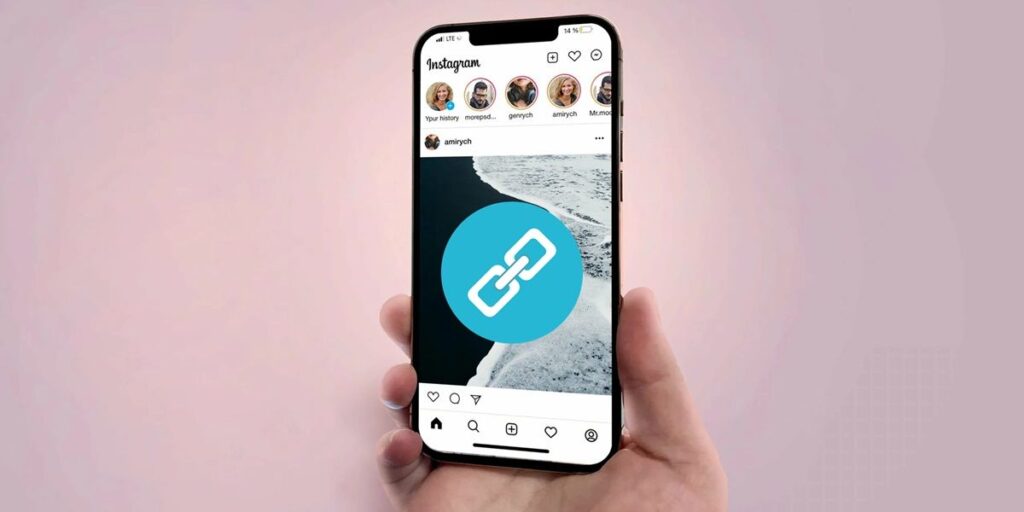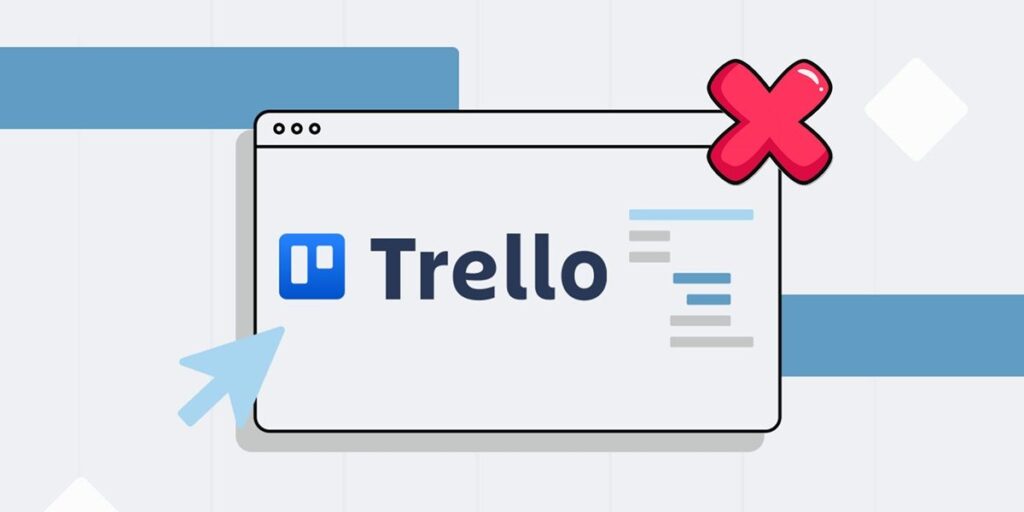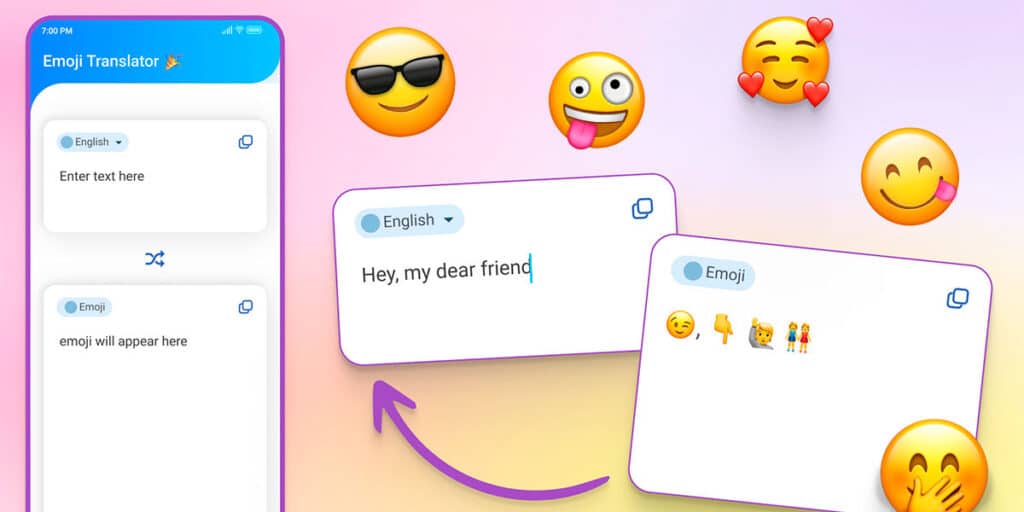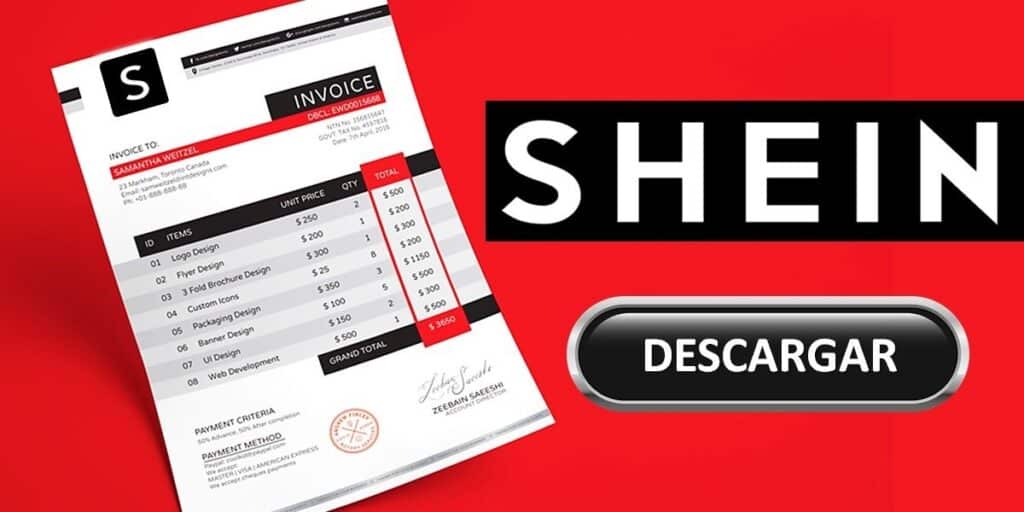Google a enfin pensé à la santé de nos yeux ! Après plusieurs annonces, ainsi que des tests temporaires activés pour quelques utilisateurs, la version PC de Google Drive a reçu le thème sombre tant attendu, désormais disponible pour tous les utilisateurs du monde entier.
Si vous utilisez souvent les outils fournis par ce service au quotidien et depuis votre ordinateur, quoi de mieux que de donner une pause à vos yeux lors du téléchargement de fichiers, de la création de dossiers et de la gestion du contenu que vous avez téléchargé sur le cloud de Google.
Vous n’avez rien à payer pour activer le mode sombre de Google Drive sur votre ordinateur. La seule chose que vous avez à faire est de suivre chaque étape que nous vous montrons ici, c’est très simple pour activer cette fonctionnalité sur PC !
Comment activer le mode sombre de Google Drive sur PC ?
Avant de passer en revue le didacticiel en question, nous souhaitons vous rappeler que vous pouvez également activer le mode sombre de Google Drive sur Android. Bien entendu, la procédure dans ce cas est très différente de ce qu’il faut faire pour activer ce thème sur PC.
La première chose à faire est d’installer Google Drive sur votre ordinateur. En gros, vous devez aller sur le site Web de Drive, une fois là-bas, vous devez cliquer sur la petite roue dentée dans le coin supérieur droit de l’écran, un petit menu avec plusieurs options apparaîtra, cliquez sur « Paramètres » dans les paramètres de Drive, faites défiler vers le bas. à la catégorie « Apparence » et à l’option « Sombre » en quelques secondes, Google Drive activera automatiquement le mode sombre.
Tout comme le moteur de recherche Google, lorsque vous activez le thème sombre sur votre PC, Drive enregistre les modifications de manière permanente, qu’est-ce que cela signifie ? Le thème sombre apparaît par défaut chaque fois que vous ouvrez le lecteur depuis le navigateur.